Windows 10 Sandbox - як увімкнути, налаштувати та використовувати
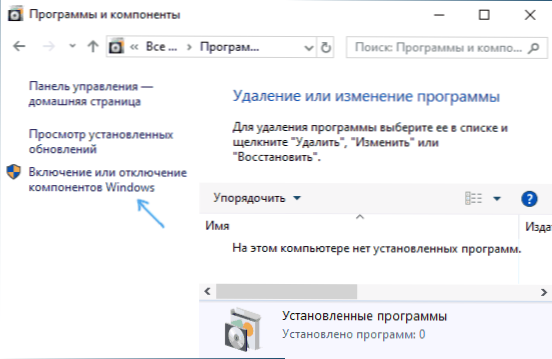
- 4051
- 327
- Ira Moore
Однією з найцікавіших нововведень останньої версії Windows 10 є пісочниця (Windows Sandbox), спеціальне середовище, яке дозволяє запускати ненадійні програми без наслідків для основної операційної системи: своєрідна спрощена віртуальна машина, мета якої давати користувачам, не боячись запустити запуск будь -якої програми. Те саме можна зробити за допомогою віртуальних машин Hyper-V або VirtualBox, але Windows Sandbox буде простішим інструментом для початківців користувачів.
Ці інструкції детально про те, як увімкнути (встановити) пісочницю Windows 10, про можливі налаштування, а також додаткову інформацію, яка може бути корисною. На всякий випадок, я зауважу, що функція доступна лише з Windows 10 версії 1903 у професійних та корпоративних виданнях, але за бажанням ви можете ввімкнути пісочницю в Home Windows 10. Це також може бути корисним: використання пісочниці для пісочниці для запуску програм у ізольованому середовищі.
Установка Windows 10 (Windows Sandbox)
Щоб встановити пісочницю в Windows 10, за умови, що ваша система відповідає вищезазначеним параметрам, достатньо для виконання таких дій:
- Відкрийте панель управління (для цього ви можете використовувати панель пошуку або натиснути Win+R та ввести управління), переключити тип панелі управління на "піктограми", а потім відкрийте елемент "Програми та компоненти".
- У меню зліва натисніть "Увімкнення та відключення компонентів Windows".
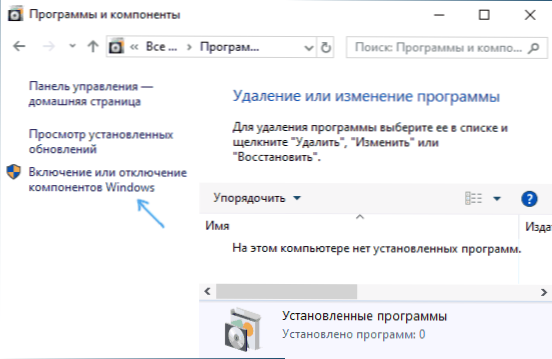
- У списку компонентів знайдіть "без пісочниця" і увімкніть його.
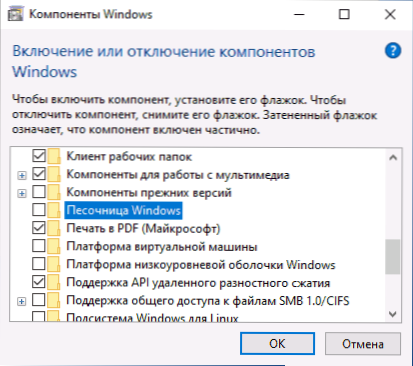
- Клацніть ОК, зачекайте, поки установка завершиться та перезавантажте комп'ютер.
- На цій пісочниці Windows встановлено та готово до роботи: відповідний елемент з’явиться в меню "Почати".
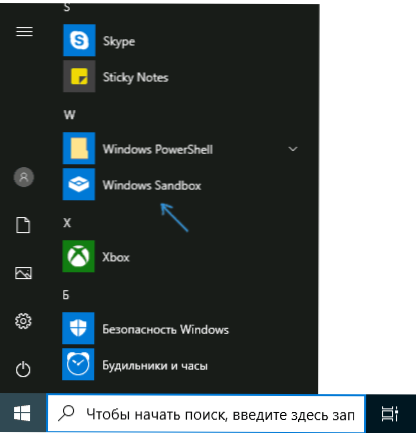
- Коли запускається пісочниця, чиста віртуальна машина Windows 10 запускається з доступом до мережі та можливість безпечного запуску майже будь -яких програм всередині (за замовчуванням немає доступу до ваших програм та файлів).
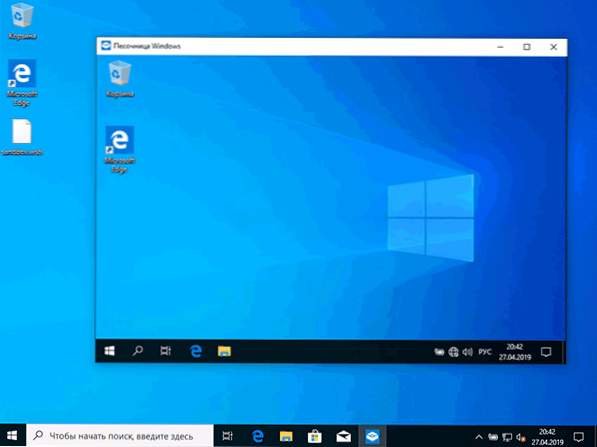
Якщо елемент "піски Windows" неактивний, і коли він вказує на покажчик миші, ви бачите повідомлення "Ви не можете встановити Windows Sandbox: процесор не має необхідних можливостей віртуалізації", це може вказувати на те, що віртуалізація або ваш відключений у BIOS/UEFI, комп'ютер оснащений недорогим процесором без підтримки віртуалізації.
Щоб включити віртуалізацію в BIOS, якщо є функція, знайдіть параметри VT-X (технологія віртуалізації Intel) або параметри AMD-V (як правило, в розширеній конфігурації) та ввімкніть його (встановіть його в увімкненому), а потім збережіть комп'ютер, зроблений комп'ютер і перезапустіть комп’ютер.
Налаштування пісочниці Windows
Після запуску Windows Sandbox - це чиста система, без доступу до ваших файлів у основній системі (що може знадобитися), але з доступом до мережі (що є потенційною небезпекою). Якщо необхідно, ви можете налаштувати поведінку пісочниці Windows за допомогою спеціальних файлів конфігурації, які є звичайним текстовим файлом XML з розширенням .WSB. Таких файлів може бути кілька: залежно від того, які параметри потрібно для запуску пісочниці, запустіть потрібний файл. Оновлення: з’явилася утиліта для автоматичного створення файлів конфігурації, деталі: Менеджер конфігурації пісочниці (редактор пісочниці) пісочний пакет піску.
Вміст файлу повинен починатися з і кінця, а серед доступних параметрів, які вказані всередині цих тегів, є наступне.
Відключення доступу до мережі:
Відключати
Відключення доступу до віртуального графічного адаптера (зображення не зникне, але функції прискорення графіки зникнуть):
Відключати
Папки, що проходять з основної системи до Sandows Sandbacker (параметр Readonly встановлює доступ лише для читання, при визначенні помилки буде можливим):
Way_k_papka_v_system true
Підключені папки відображатимуться на робочому столі (доступ вздовж шляху C: \ Користувачі \ wdagutilytyant \ Desktop \ name_papane всередині пісочники).
Запуск команди під час відкриття пісочниці:
Що_liba_komanda
Усі ці параметри можна розташувати як частину одного файлу конфігурації .WSB, який можна створити за допомогою будь -якого текстового редактора, навіть вбудований "ноутбук" (при використанні його в діалоговому вікні "Збереження .WSB). На екрані нижче - приклад такого файлу конфігурації.
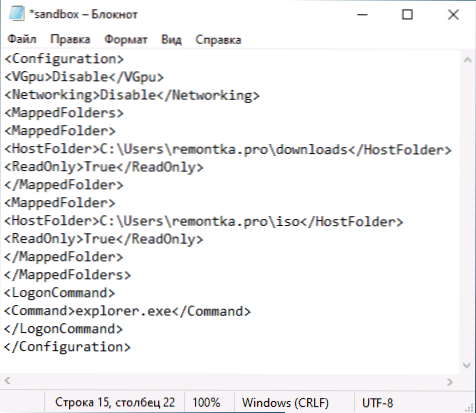
У цьому файлі доступ до мережі та GPU відключені, підключені дві папки від основної машини, а провідник запускається на вході.
Відео про встановлення та налаштування пісочниці
додаткова інформація
Додаткові нюанси, які можуть бути корисними:
- Між основною системою та пісочницею Windows працює буфер обміну, за допомогою якого ви можете легко "перенести" файли в пісочницю без створення файлів конфігурації WSB.
- Кожного разу, коли закриває пісочницю, весь його вміст очищається. При необхідності підтримуйте результати роботи, використовуйте загальні папки.
- Як зазначалося вище, неможливість увімкнути піщані піщанки (неактивні в компонентах) пов'язана з віртуалізацією інвалідів або з відсутністю його підтримки процесором.
- Помилка 0x80070002 "Неможливо знайти вказаний файл" при запуску пісочниці, він може вказувати на різні проблеми. Перш за все, у фінальному випуску власники ОС мовою, яка відрізняється від англійської та Microsoft обіцяє це виправити. Оновлення: Помилка, виправлена в оновленні KB4512941. Незалежна корекція (більше не актуальна): встановити англійську ОС, і лише тоді на ньому російський мовний пакет.

